
最近不少网友提问,手机屏幕上突然出现“小黑点”或“小白点”,就算关闭iPhone的辅助小白点,也会看见屏幕中央出现黑点,或屏幕出现两颗白点,这到底是怎么回事?实则这是由于不小心开启触控补助功能,今天,我们就来分享如何关闭iPhone屏幕上的小黑点。
一、关闭“停留控制”

iPhone屏幕突然多出小黑点,主要是用户不小心打开辅助触控中的“停留控制”,才会导致屏幕多出黑色圆圈,可以尝试通过底下设置方法关闭iPhone小黑点。
方法一:打开“设置”,点击“触控”,点选“辅助触控”,往下滑动手机,关闭“停留控制”。
二、停用蓝牙设备
如果第一种方法无法清除iPhone屏幕的小黑点,还可以检查是否有连接到蓝牙鼠标或键盘等配件。

方法二:打开“设置”,点击“触控”,点选“辅助触控”,点击“设备”,点击“蓝牙设备”

点击已连接蓝牙设备后面的感叹号,点击“忽略此设备”就可以关闭小黑点。
三、重新开启“辅助触控”

如果以上2种方法,还是无法清除iPhone屏幕上的小黑点,可以尝试关闭“辅助触控”,再将iPhone手机重新开启就可解决。
开启方法:设置 – 辅助功能 – 触控 – 关闭“辅助触控”
© 版权声明
文章版权归作者所有,未经允许请勿转载。如内容涉嫌侵权,请在本页底部进入<联系我们>进行举报投诉!
THE END




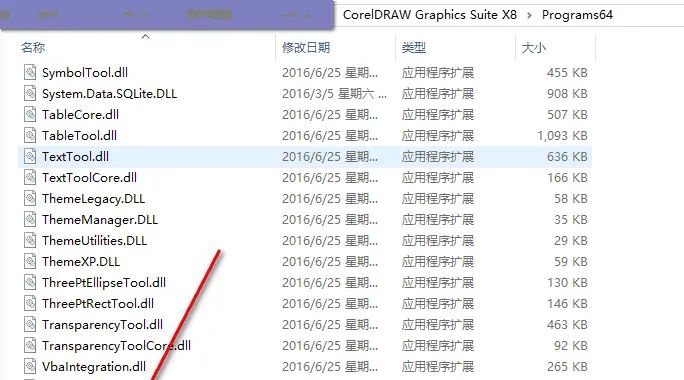

















- 最新
- 最热
只看作者